IPhone으로 Apple TV를 설정하는 방법
설정 4세대 애플 TV 어렵지는 않지만 많은 단계가 필요하고 일부 단계는 지루합니다. 다행히도 iPhone이 있는 경우 설정 프로세스를 통해 가장 성가신 단계를 생략하고 속도를 높일 수 있습니다.
설정이 느린 이유는 Apple TV의 화면 키보드를 사용하여 입력하기 때문입니다. 그러나 iPhone을 사용하면 대부분의 작업을 건너뛰거나 최소한 사용자 친화적인 전화 키보드로 입력할 수 있습니다. 방법은 다음과 같습니다.
이 문서의 지침은 4세대 Apple TV 이상 및 iOS 9.1 이상을 실행하는 iPhone에 적용됩니다.

iPhone으로 Apple TV를 설정하는 방법
iPhone으로 Apple TV를 설정하는 것은 Siri Remote와 화면 키보드를 사용하는 것보다 훨씬 빠르고 쉽습니다. 다음은 수행할 작업입니다.
Apple TV를 전원에 연결하고 TV에 연결합니다.
을 클릭하여 리모컨을 Apple TV에 쌍으로 연결하십시오. 터치패드 Apple TV 리모컨에서.
선택 언어 에서 Apple TV를 사용하고 터치패드.
선택 위치 Apple TV를 사용할 위치에서 터치패드.
-
Apple TV 설정 화면에서 장치로 설정 그리고 터치패드.

-
iOS 기기의 잠금을 해제하고 Apple TV에서 몇 인치 떨어진 곳에 두십시오.
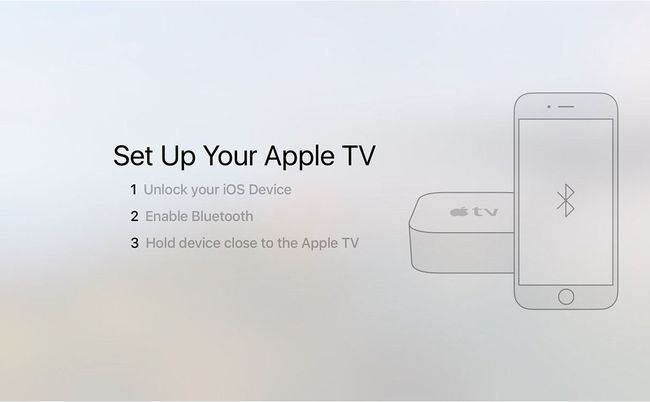
iPhone 화면에 지금 Apple TV를 설정할 것인지 묻는 창이 나타납니다. 딸깍 하는 소리 계속하다.
로그인 애플 아이디. 이것은 이 접근 방식이 시간을 절약하는 장소 중 하나입니다. TV에서 한 화면에서는 사용자 이름을 입력하고 다른 화면에서는 비밀번호를 입력하는 대신 iPhone의 키보드를 사용하면 됩니다. 그러면 Apple ID가 Apple TV에 추가되고 Apple TV에 로그인됩니다. 아이클라우드, iTunes Store 및 TV의 App Store.
-
Apple TV에 대한 진단 데이터를 Apple과 공유할지 여부를 선택합니다. 여기에 공유되는 개인 정보는 없으며 성능 및 버그 데이터만 있습니다. 수도꼭지 고맙지 만 사양 할게 또는 좋아요 계속하다.

-
이 시점에서 iPhone은 Apple ID 및 기타 계정을 Apple TV에 추가할 뿐만 아니라 모든 Wi-Fi 네트워크 데이터 휴대전화에서 TV에 추가: 자동으로 네트워크를 찾아 로그인합니다.
이더넷 케이블을 사용하여 Apple TV를 라우터에 연결할 수도 있습니다. 당신의 취향에 따라.
Apple TV 설정 완료
Apple TV 설정에서 iPhone의 역할은 이제 끝났습니다. 다음 단계에 따라 Siri Remote로 프로세스를 완료하십시오.
-
위치 서비스 활성화 여부를 선택합니다. 이 기능은 iPhone만큼 중요하지는 않지만 지역 일기 예보와 같은 몇 가지 멋진 기능을 제공하므로 권장합니다.
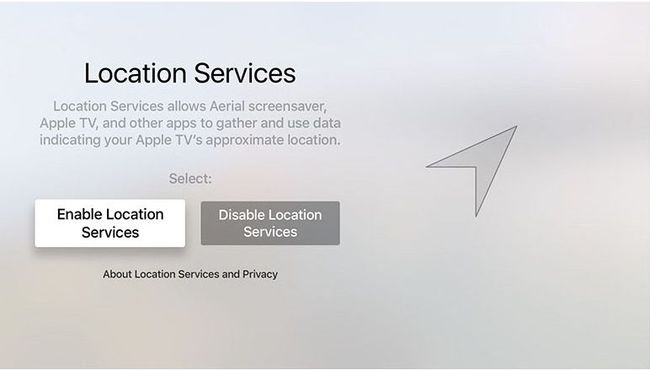
-
다음으로 Siri를 활성화합니다. 옵션이지만 Siri 기능은 Apple TV를 훌륭하게 만드는 요소의 일부입니다. 그렇다면 왜 이 기능을 끄겠습니까?
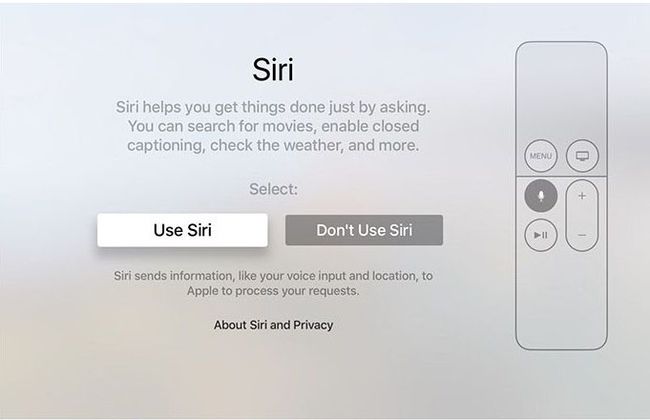
-
Apple의 공중 화면 보호기를 사용할지 여부를 선택합니다.
공중 화면 보호기는 대용량 다운로드(약 600MB/월)와 함께 제공됩니다.

진단 데이터를 Apple과 공유할지 여부를 선택합니다. 앞서 언급했듯이 이것은 개인 정보 그것은 당신에게 달려 있습니다.
앱 개발자가 앱을 개선하는 데 도움이 되도록 동일한 종류의 데이터를 앱 개발자와 공유할지 여부를 선택할 수 있습니다.
마지막으로 Apple TV 이용약관에 동의하셔야 이용이 가능합니다. 여기에서 하세요.
Apple TV의 홈 화면으로 돌아가서 시작할 수 있습니다. 앱 다운로드 그리고 좋아하는 쇼와 영화를 봅니다.
